Grafický plán (VYGP)
NVG_VY_Plan_Graficky_Plan
Otevře měsíční nebo týdenní grafický plán pro časový rozvrh.
Grafický plán, nové volby
Z grafického plánu lze přímo volbou menu Objekt > Zakázka otevřít příslušnou zakázku, volbou Objekt > Průběžná doba zobrazit graf průběžné doby pro aktuální výrobní příkaz a časový rozvrh a volbou Funkce > Vytížení pracoviště zobrazit graf vytížení pracoviště.
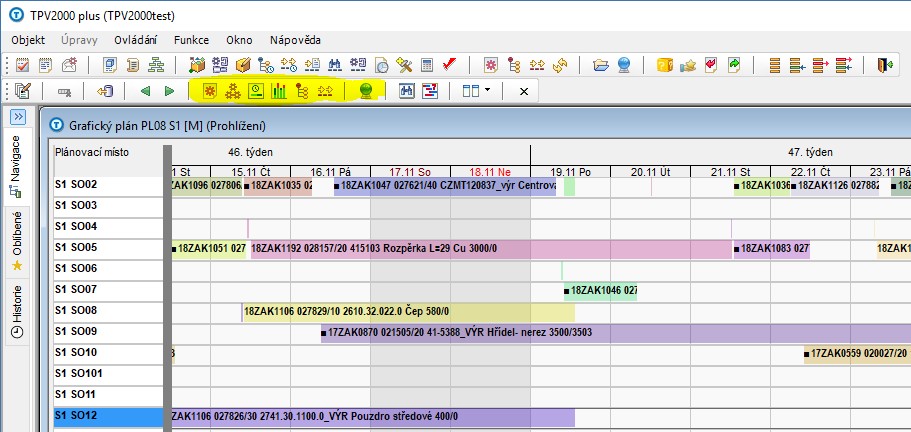
Volby v dialogu otevření plánu
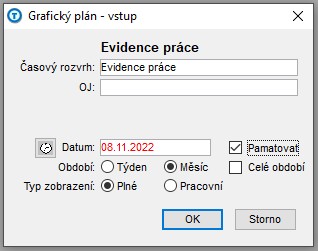
▪Pamatovat zapamatuje zadané datum, Pokud není zaškrtnuto, vyplní se vždy datum aktuální
▪Tlačítko hodiny nastaví aktuální datum
▪Celé období zobrazí grafický plán pro celý měsíc/týden. Pokud není zaškrtnuto, zobrazí pro měsíc 30 následujících dnů od zadaného termínu nebo 7(5) dnů
pro týden (dle Typu zobrazení)
▪Typ zobrazení Plné – zobrazí i nepracovní dny/hodiny. Pracovní – zobrazí pouze pracovní dny/hodiny, pokud lze. V případě, že jednotlivá plánovací místa
nebo organizační jednotky mají rozdílnou pracovní dobu, mohou být v rámci daného dne zobrazeny i hodiny nepracovní (např.kombinace
jednosměnného a dvousměnného provozu na různých plánovacích místech v daný den)
Posuny v čase
Ikony šipek

Klik na ikonu načte následující období daným směrem. Posun je o celé zobrazované období (měsíc, týden nebo jiné období)
Klik na ikonu s přidržením klávesy CTRL posune zobrazovaný časový úsek o jeho polovinu.
Klik na ikonu s přidržením klávesy SHIFT posune zobrazovaný časový úsek o jeden den. Při zobrazení jen pracovních dob se může stát, že se viditelně nic nezmění, protože
se přešlo na nepracovní dobu (neděle), která je ale skrytá. Opakujte prosím akci pro posun na další den.
Místní nabídka – Předcházející, Následující
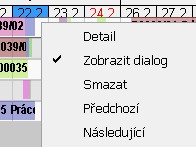
Stisknutí pravého tlačítka myši obsahuje nabídku s volbami pro posun.
I zde fungují klávesy CTRL a SHIFT viz Ikony šipek
Menu Ovládání
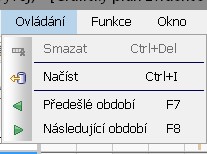
Pomocí voleb Předešlé a Následující období lze dosáhnout posunu viditelného časového období.
I zde fungují klávesy CTRL a SHIFT viz Ikony šipek
Klávesové zkratky F7 a F8
Klávesy posouvají období o celou stránku.
Změna délky časového období
Rozšíření časového období na dvojnásobek
Pomocí současného přidržení kláves CTRL+SHIFT při posunech v čase způsobí rozšíření časového období na dvojnásobek daným směrem.
Funguje na všech místech, kde fungují samostatné klávesy CTRL nebo SHIFT viz Posuny v čase
Zjemnění časové osy
Umožňujeme měnit časový úsek, který představuje jedna buňka Grafického plánu. Lze se tak zaměřit na zkoumaný jev s větší podrobností. Mřížku lze zjemnit až čtyřnásobně
– na 8 hodin v měsíčním náhledu, na 15 minut v týdenním.
Posun na jemnější nebo hrubší dělení mřížky
V Grafickém plánu podržte klávesu SHIFT a otočte kolečkem myši. Jemnost se změní o předdefinovaný krok.
Nastavení se ukládá a při příštím otevření plánu se použije.
Získání informací o nastavení
Velikost buňky lze ověřit přes místní nabídku/Nastavení

K orientaci poslouží také vyskakovací nápověda na druhém řádku záhlaví časové osy; po najetí ukazatelem myši:
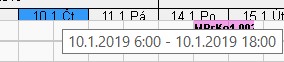
Zvýraznění operací nebo úkolů podle daného kritéria
V grafickém plánu lze pomocí červeného podtržení zvýraznit určité množiny operací nebo úkolů.
Klíčem označení může být partner, zakázka, výrobní příkaz, operace nebo úkol.

Ovládání z menu místní nabídky
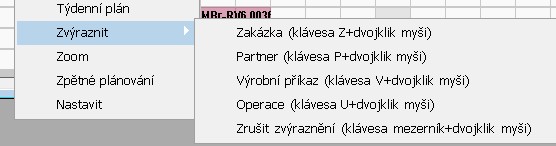
Ovládání dvojstiskem myši
Přidržením klávesy při dvojkliku se aktivuje zvýraznění.
Podporované klávesy jsou mezerník, P, Z, V a U.
Význam kláves viz obrázek výše.
Zrušení režimu Aktualizace/Prohlížení
Pokud má uživatel právo pro aktualizaci, lze ihned po otevření grafický plán upravovat. Je potřeba vzít v úvahu, že plán není uzamčen a aktuální zobrazení nemusí odpovídat
aktuálnímu stavu dat. V případě nejasností během aktualizace je nutné plán znovu načíst.
Další odkazy:
Copyright © BB consult engineering s.r.o. 1998-2025.
All Rights Reserved.
